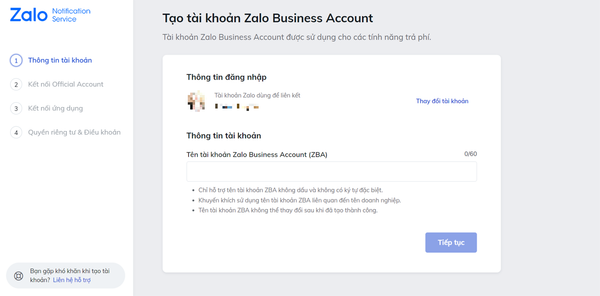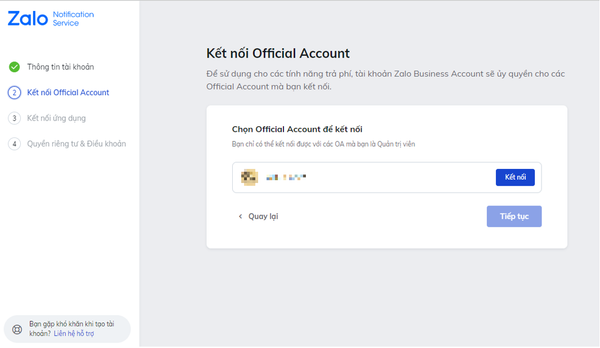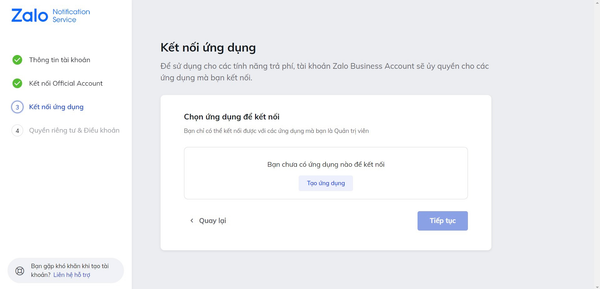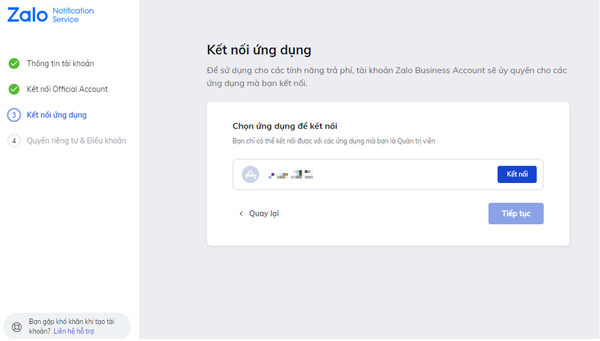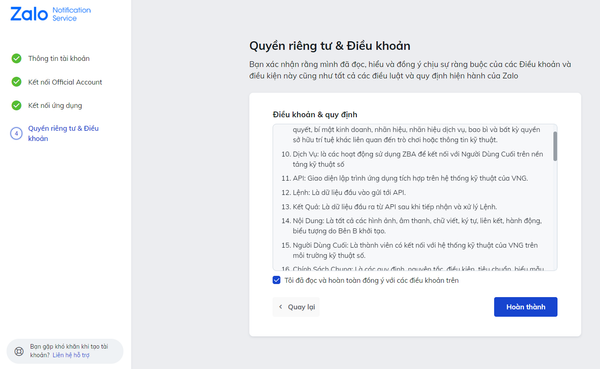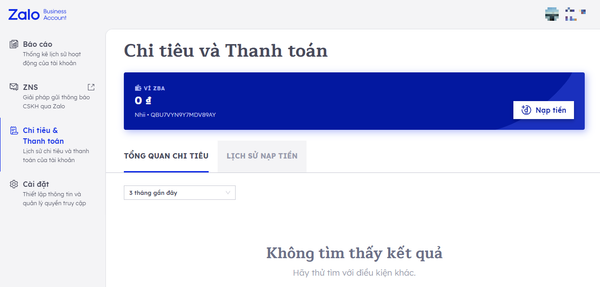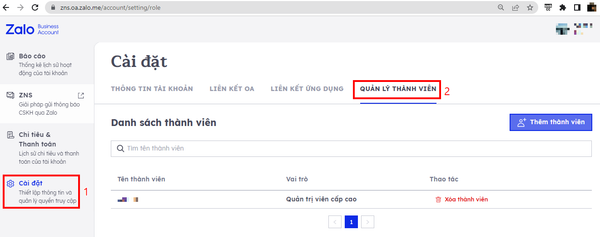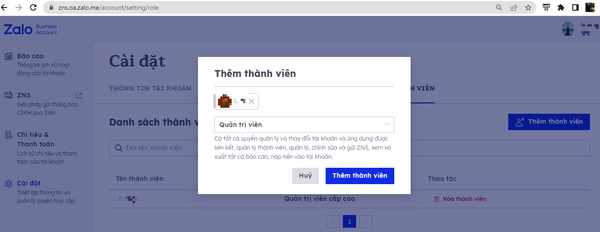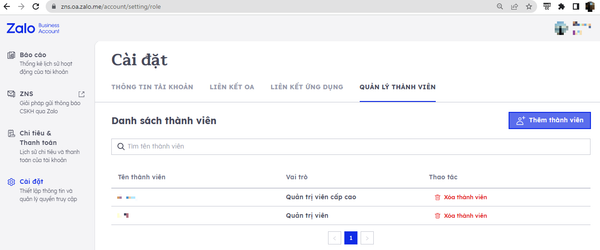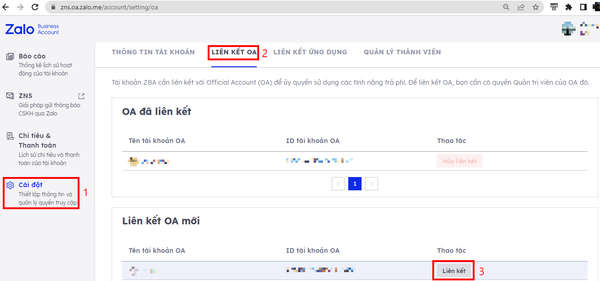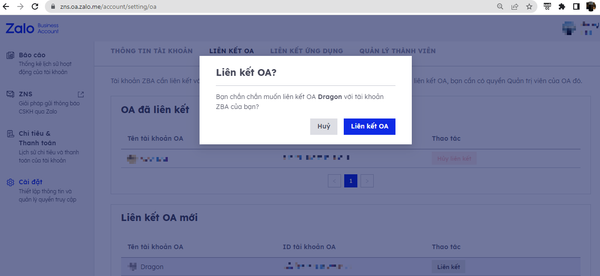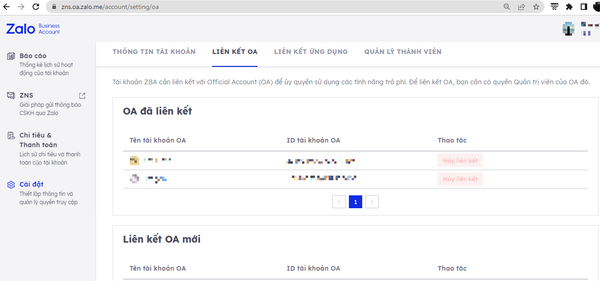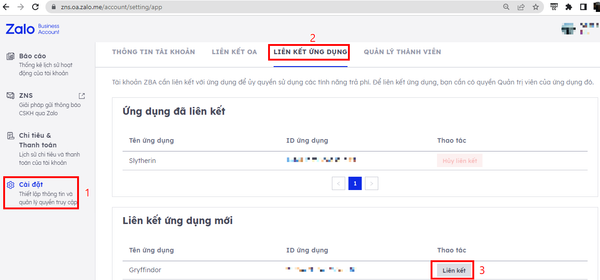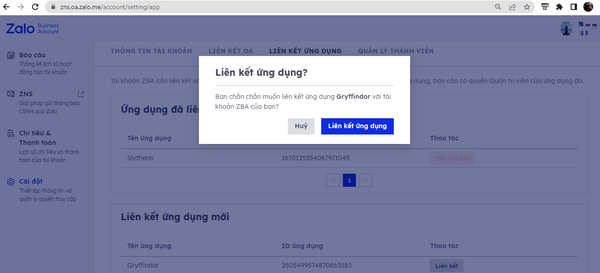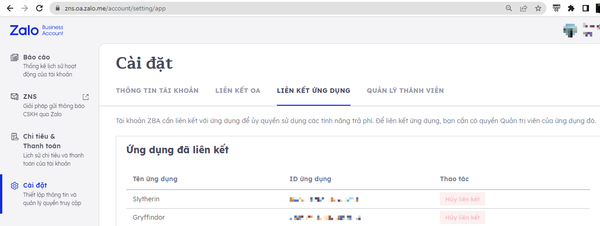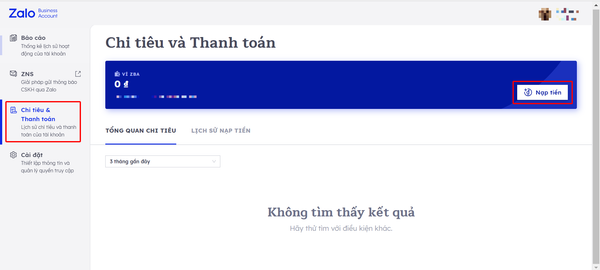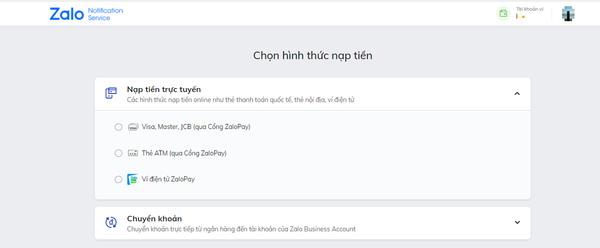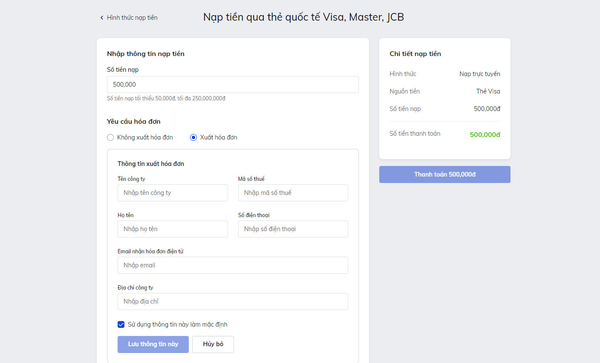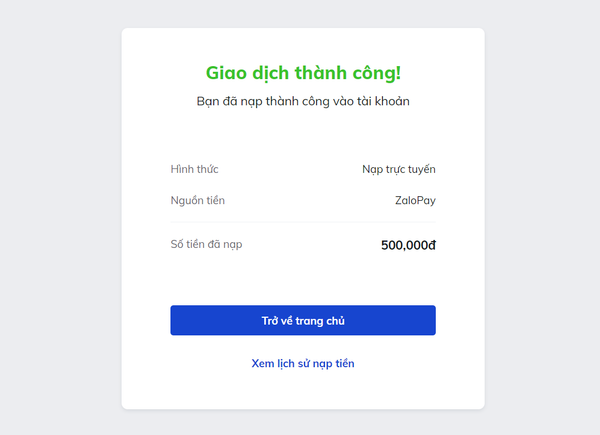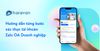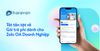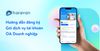Kể từ ngày 01/06/2022, Zalo Business Account (ZBA) chính thức đổi tên thành Zalo Cloud Account (ZCA). Bài viết này sẽ hướng dẫn bạn tất tần tật về Zalo Cloud Account, từ cách tạo tài khoản, quản lý Admin, liên kết OA ID, liên kết App ID cho đến cách nạp tiền vào tài khoản.
1. Zalo Cloud Account là gì?
Zalo Cloud Account (ZCA) là công cụ quản lý số dư tiền để sử dụng tính năng tính phí của các tài khoản Zalo Official Account - Doanh Nghiệp (OA) và các ứng dụng ủy quyền của Doanh Nghiệp (App ID) như:
- Mua Gói dịch vụ tài khoản OA xác thực (triển khai từ ngày 22/06/2022 theo Thông báo mới nhất)
- Gửi Tin chủ động đến người quan tâm OA
- Sử dụng dịch vụ Zalo Notification Service (ZNS) đến người dùng Zalo
Lưu ý: Tài khoản ZCA không phải là tài khoản để thanh toán các dịch vụ quảng cáo của Zalo Ads hay Zalo Shop.
2. Hướng dẫn tạo Zalo Cloud Account
Bước 1: Truy cập vào trang tạo tài khoản Zalo Cloud Account tại đây
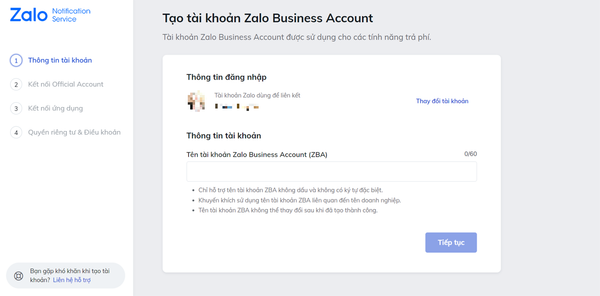
Bước 2: Đăng nhập từ Zalo cá nhân và điền tên Zalo Cloud Account (Tên tài khoản nên là tên đăng ký kinh doanh của Doanh Nghiệp)
Bước 3: Kết nối với tài khoản Zalo OA của Doanh Nghiệp
Lưu ý: Tài khoản Zalo OA phải xác thực mới có thể kết nối. Xem hướng dẫn xác thực tài khoản OA Doanh nghiệp tại đây
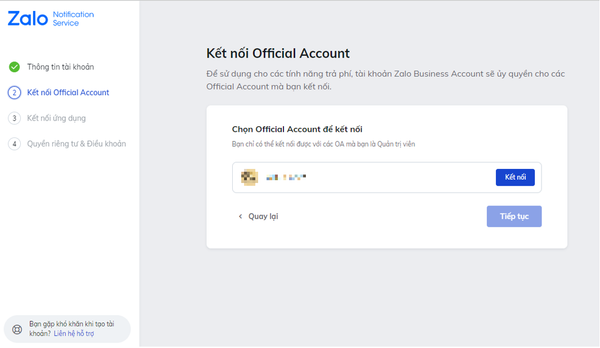
Bước 4 : Kết nối với ứng dụng
Lưu ý: Trong trường hợp bạn chưa có Ứng dụng, chọn “Tạo ứng dụng” >> hệ thống sẽ tạo 1 ứng dụng dưới tên ZCA của bạn >> chọn "Kết nối" >> “Tiếp tục”.
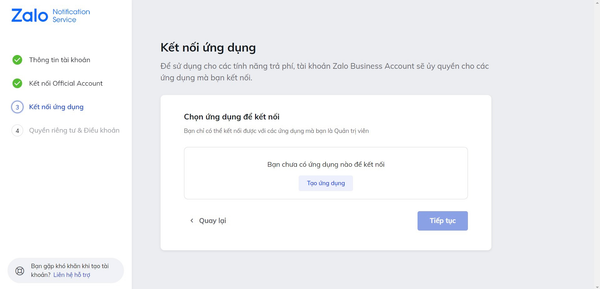
Chọn “Kết nối”
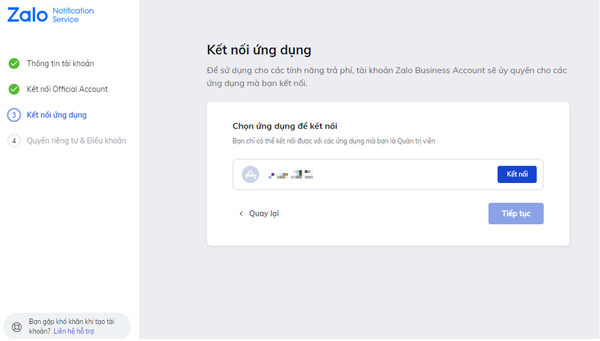
Bước 5 : Đọc và đồng ý với Điều kiện và Điều khoản
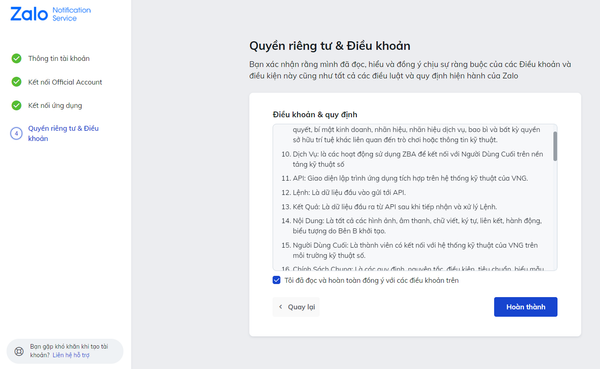
Bước 6 : Hoàn thành
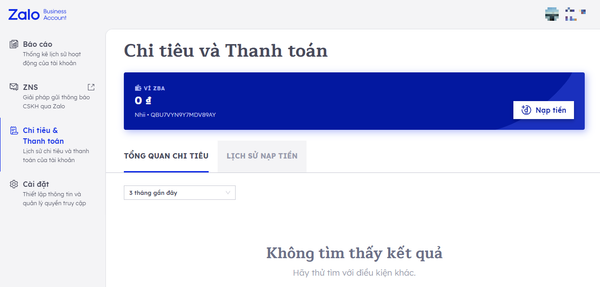
3. Quản lý Admin tài khoản Zalo Cloud Account
Tài khoản ZCA có thể được truy cập/ quản lý bởi nhiều người dùng khác nhau. Để thêm/ thay đổi admin (thành viên), vui lòng tham khảo các bước sau đây:
Bước 1: Truy cập vào link tại đây và chọn Cài đặt >> Quản lý thành viên.
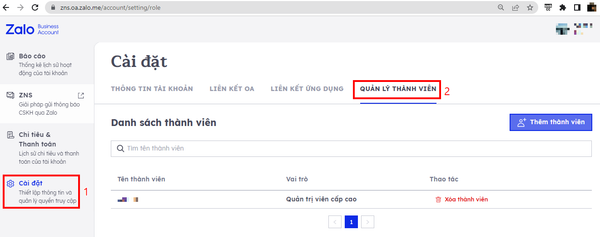
Bước 2: Chọn "Thêm thành viên" >> Nhập thông tin số điện thoại muốn cấp quyền Admin >> Bấm "Tìm kiếm" >> Chọn vai trò >> "Thêm thành viên".
Lưu ý: Số điện thoại muốn cấp quyền Admin phải là số Việt Nam (+84) và đã có tài khoản Zalo cá nhân.
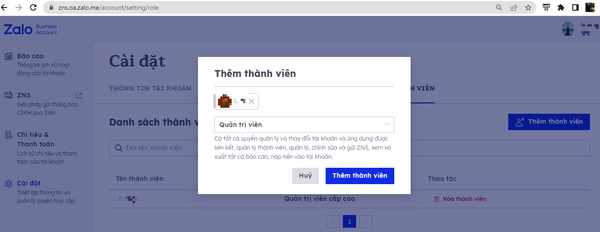
Bước 3: Xem lại và kiểm tra danh sách admin đã được thêm vào tại mục Cài đặt >> Quản lý thành viên
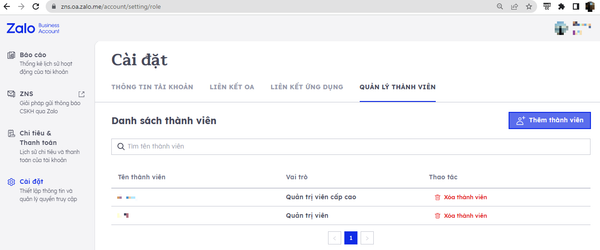
4. Hướng dẫn liên kết OA ID vào tài khoản Zalo Cloud Account
Bạn có thể liên kết nhiều OA ID vào ZCA để tối ưu hóa việc quản lý. Lưu ý, ZCA hiện tại chưa hỗ trợ hủy liên kết OA.
Để có thể liên kết, bạn cần phải là Quản trị viên/Quản trị viên cao cấp của ZCA và là Quản trị viên của OA >> Đọc lại mục 3. Quản lý Admin tài khoản Zalo Cloud Account
Bước 1: Truy cập vào link tại đây - chọn Cài đặt / Liên kết OA
Các OA khả dụng sẽ hiển thị ở mục "Kết nối với các OA khác". Nếu không tìm thấy OA cần liên kết, vui lòng liên hệ admin của OA để được cấp quyền admin.
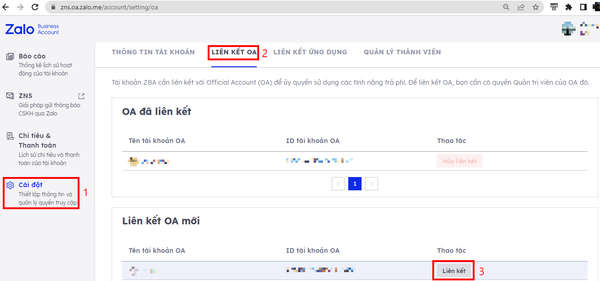
Bước 2: Xác nhận và hoàn tất
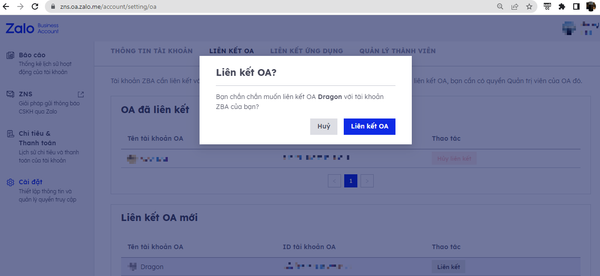
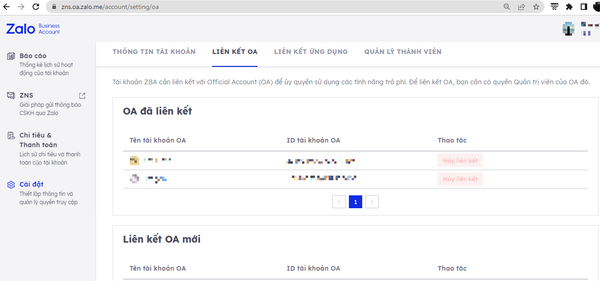
5. Hướng dẫn liên kết App ID vào tài khoản Zalo Cloud Account
Bạn có thể liên kết nhiều ứng dụng (App ID) vào ZCA để tối ưu hóa việc quản lý. Lưu ý, ZCA hiện tại chưa hỗ trợ hủy liên kết App.
Để có thể liên kết, bạn cần phải là Quản trị viên/Quản trị viên cao cấp của ZCA và là Quản trị viên của OA >> Đọc lại mục 3. Quản lý Admin tài khoản Zalo Cloud Account
Bước 1: Truy cập vào link tại đây - chọn Cài đặt / Liên kết ứng dụng.
Các ứng dụng khả dụng sẽ hiển thị ở mục "Kết nối với các Ứng dụng khác". Nếu không tìm thấy ứng dụng cần liên kết, vui lòng liên hệ admin của ứng dụng để được cấp quyền admin.
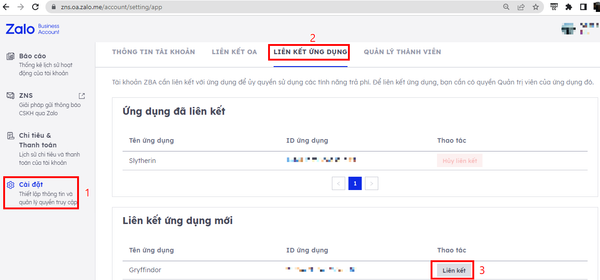
Bước 2: Xác nhận và hoàn tất.
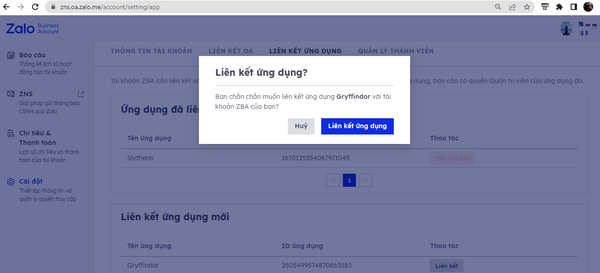
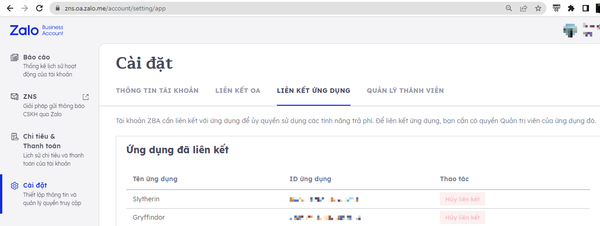
6. Hướng dẫn nạp tiền vào Zalo Cloud Account
Các bước nạp tiền vào Zalo Cloud Account của Doanh Nghiệp để thanh toán các dịch vụ trả phí của Zalo.
Bước 1: Đăng nhập vào tài khoản Zalo Cloud Account
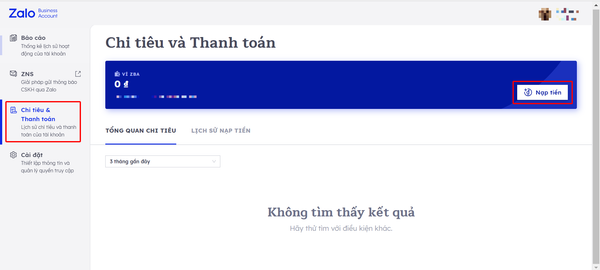
Bước 2: Chọn phương thức thanh toán từ cổng thanh toán ZaloPay. Hiện tại có 4 hình thức thanh toán:
- Thẻ quốc tế Visa/ Master/ JCB
- Thẻ ATM Nội địa (Internet Banking) - Lưu ý tài khoản của quý khách phải được kích hoạt dịch vụ thanh toán online
- Ví ZaloPay
- Chuyển khoản
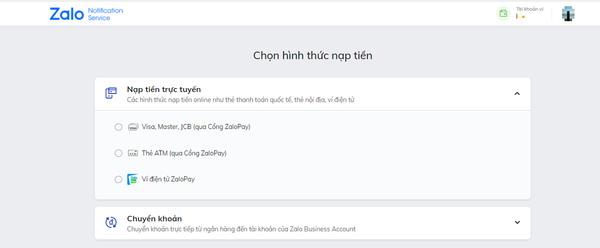
Bước 3: Nhập số tiền cần nạp và nhập thông tin hóa đơn. Zalo Cloud Account (ZCA) có hỗ trợ xuất hóa đơn cho từng giao dịch nạp tiền vào tài khoản.
- Hình thức hóa đơn: Hóa đơn điện tử thông qua email đăng ký lúc tiến hành nạp tiền
- Thời gian gửi hóa đơn: Trong vòng 7 ngày làm việc đầu tiên của tháng tiếp theo. Các giao dịch nạp tiền có cùng thông tin xuất hóa đơn sẽ được tổng hợp thành 01 hóa đơn.
Khách hàng cần chú ý nhập chính xác các thông tin sau:
- Tên công ty
- Mã số thuế
- Địa chỉ công ty
Bạn cần chọn "Xuất hóa đơn" trước khi nạp tiền để yêu cầu xuất hóa đơn
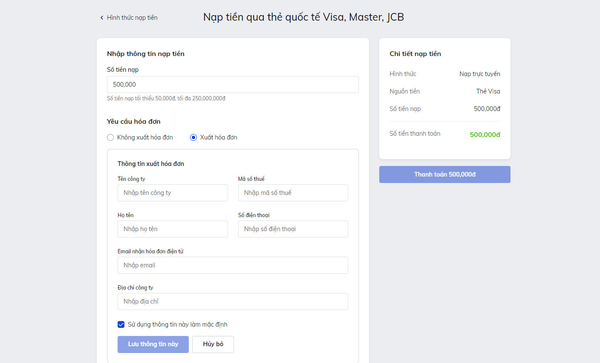
Bước 4: Thanh toán và hoàn tất giao dịch
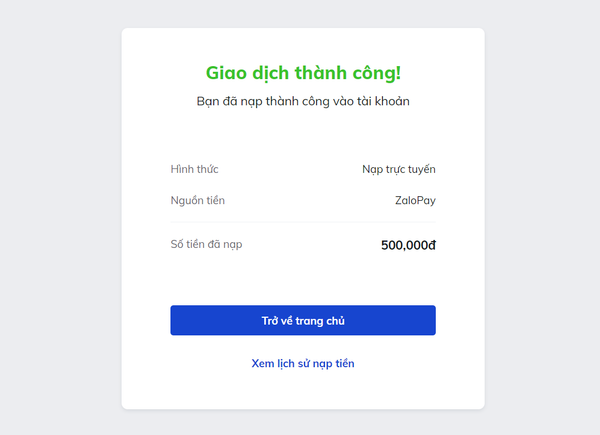
Lưu ý:
- Mức nạp tối thiểu: 50.000 VND/ lần nạp, tối đa 250.000.000đ/ lần nạp.
- Trong trường hợp nạp tiền không thành công mà tài khoản ngân hàng của khách hàng đã bị trừ tiền, vui lòng cung cấp thông tin dưới đây qua email oa@zalo.me để được Zalo OA hỗ trợ: OA ID và Sao kê hoặc tin nhắn trừ tiền từ ngân hàng có hiển thị thông tin mã giao dịch.
- Tiền đã nạp vào tài khoản không được hoàn trả trong mọi trường hợp.
-----------
Doanh nghiệp đang có định hướng kinh doanh đa kênh, kết nối với đa sàn thương mại điện tử thì giải pháp Haravan là sự lựa chọn hàng đầu hiện nay. Giải pháp Omnichannel - giải pháp bán hàng đa kênh, quản lý tập trung giúp tối ưu hiệu suất kinh doanh online trên Website, mạng xã hội (Facebook, Instagram, Zalo), sàn Thương mại điện tử (Shopee, Tiki, Lazada) cho đến chuỗi cửa hàng. Đăng ký dùng thử ngay!

>> Xem thêm các bài viết khác về Zalo OA Doanh nghiệp
Tất tần tật về Gói trả phí dành cho Zalo OA Doanh Nghiệp được triển khai ngày 22/06/2022
Hướng dẫn từng bước xác thực tài khoản Zalo OA Doanh nghiệp
Hướng dẫn đăng ký Gói dịch vụ tài khoản OA Doanh nghiệp vào ngày 22/06/2022